Как исправить ошибку загрузки Intruder.dll
Некоторые пользователи Windows сталкиваются с ошибкой загрузки intruder.dll при попытке открыть определенные игры. Подтверждено, что эта проблема возникает с некоторыми играми, в которых используется зависимость intruder.dll. Сообщается, что эта проблема возникает в Windows 7, Windows 8.1 и Windows 10.
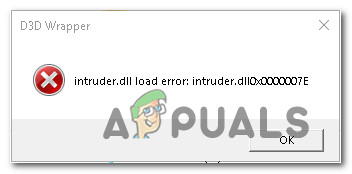 Ошибка загрузки Intruder.dll
Ошибка загрузки Intruder.dll
Программы для Windows, мобильные приложения, игры - ВСЁ БЕСПЛАТНО, в нашем закрытом телеграмм канале - Подписывайтесь:)
После тщательного изучения этой конкретной проблемы выясняется, что существует несколько различных причин, которые могут вызвать этот конкретный код ошибки. Вот список потенциальных виновников:
- Конфликт файлов D3D9.dll. Как оказалось, одной из наиболее частых причин, вызывающих эту ошибку, является случай, когда зависимость D3D9.dll вызывает сбой игры. С некоторыми заголовками вы можете решить проблему, удалив этот файл вручную и заставив программу запуска игры переустановить отсутствующие файлы.
- Поврежденная установка игры. Если вы видите эту ошибку при попытке запустить игру через Steam, вы, скорее всего, имеете дело с несогласованностью, связанной с установкой игры. Чтобы решить эту проблему, вам необходимо проверить целостность файлов игры или переустановить игру вручную, следуя официальным каналам.
Теперь, когда вы знаете возможные причины, мы составили список методов, которые исправят ошибку загрузки intruder.dll в различных сценариях, где она возникает.
Метод 1. Удаление D3D9.dll
Во многих играх вы увидите, что эта ошибка возникает из-за файла библиотеки динамической компоновки с именем D3D9.dll, который в конечном итоге приводит к сбою игры, хотя это никоим образом не важно для приложения, которое ваш компьютер пытается визуализировать.
Нескольким затронутым пользователям удалось решить проблему, перейдя к месту, где была игра, и удалив файл D3D9.dll, чтобы предотвратить сбой. Было подтверждено, что этот метод эффективен для Ведьмака 3: Дикая Охота, Vermintide, Quake Champions, For Honor, Ninja Ripper и т. Д. – Как правило, эта проблема возникает в играх, запускаемых через Steam.
Если этот сценарий применим, следуйте приведенным ниже инструкциям, чтобы перейти к местоположению игры, которая вызывает ошибку загрузки intruder.dll, удаляя файл DLL, который, скорее всего, является причиной этой проблемы:
- Перво-наперво перейдите в место, где вы установили игру, которая вызывает код ошибки.
Примечание. Если вы столкнулись с этой проблемой в игре Steam, откройте клиент и щелкните игру правой кнопкой мыши на вкладке «Библиотека», а затем выберите «Свойства». Затем нажмите вкладку «Локальные файлы» вверху и нажмите «Обзор локальных файлов». Просмотр локальных файлов в Steam
Просмотр локальных файлов в Steam - Как только вы окажетесь в папке с игрой, найдите файл с именем d3d9.dll. Если его нет в корневой папке, вы можете найти его в папках запуска, bin или DLL (в зависимости от игры).
- Когда вы найдете файл d3d9.dll, щелкните его правой кнопкой мыши и выберите «Удалить» в контекстном меню.
- После успешного удаления файла попробуйте запустить игру еще раз и посмотрите, решена ли проблема.
Примечание. В зависимости от игры и используемой программы запуска вы можете увидеть запуск игры в безопасном режиме или увидеть, как программа запуска автоматически восстанавливает установку игры.
Если вы все еще видите ту же ошибку или теперь сталкиваетесь с другой ошибкой, перейдите к следующему способу ниже.
Метод 2: Проверка целостности игры в Steam (если применимо)
Как оказалось, одна из наиболее распространенных причин, потенциально способных вызвать этот код ошибки, – это проблема с конкретной игрой, которую вы запускаете через Steam. Скорее всего, определенные игровые файлы или связанные с ними игровые зависимости подвержены повреждению, которое в конечном итоге вызывает ошибку загрузки intruder.dll.
Несколько затронутых пользователей, которые ранее сталкивались с той же проблемой, сообщили, что им удалось решить эту проблему после проверки целостности файлов игры с помощью меню Steam.
Если вы не знаете, как запустить этот тип сканирования, следуйте инструкциям ниже:
- Откройте свой клиент Steam и перейдите на вкладку «Библиотека». Оказавшись внутри, щелкните правой кнопкой мыши игру, в которой вы видите ошибку загрузки intruder.dll, и выберите «Свойства» в соответствующем контекстном меню.
 Доступ к экрану свойств затронутой игры
Доступ к экрану свойств затронутой игры - Как только вы окажетесь на экране свойств игры, перейдите на вкладку «Локальные файлы» и нажмите «Проверить целостность кэша игры».
 Проверка целостности файлов игры
Проверка целостности файлов игры - После запуска операции дождитесь завершения процесса перед перезапуском Steam и посмотрите, исправлена ли ошибка загрузки intruder.dll.
Если этот метод неприменим или вы по-прежнему сталкиваетесь с той же проблемой даже после выполнения приведенных выше инструкций, перейдите к следующему способу ниже.
Метод 3: переустановка проблемной игры
Если первые 2 метода не устранили проблему для вас, весьма вероятно, что вы имеете дело с каким-либо типом основного повреждения, присутствующего в папке с игрой, которое вы не сможете исправить обычным способом. В этом случае единственный способ решить проблему – переустановить игру, которая вызывает ошибку загрузки intruder.dll.
Несколько затронутых пользователей подтвердили, что эта операция была единственным, что позволило им полностью решить проблему. Вот краткое руководство по переустановке игры, вызывающей ошибку, независимо от того, запускаете ли вы игру из автономного установщика или используете Steam, Origin, Battle.NET и т. Д .:
- Нажмите клавишу Windows + R, чтобы открыть диалоговое окно «Выполнить». Затем введите appwiz.cpl и нажмите Enter, чтобы открыть меню «Программы и компоненты». Если вам будет предложено приглашение UAC (Контроль учетных записей пользователей), нажмите Да, чтобы предоставить доступ администратора.
 Введите appwiz.cpl и нажмите Enter, чтобы открыть страницу установленных программ.
Введите appwiz.cpl и нажмите Enter, чтобы открыть страницу установленных программ. - Находясь в меню «Программы и компоненты», прокрутите список установленных приложений и найдите игру, которую вы хотите удалить. Когда вы его увидите, щелкните его правой кнопкой мыши и выберите в контекстном меню «Удалить».
 Удаление проблемной игры
Удаление проблемной игры - Как только вы окажетесь на экране удаления, следуйте инструкциям на экране, чтобы завершить установку, а затем перезагрузите компьютер.
- После того, как ваш компьютер загрузится, пройдите по соответствующим каналам, чтобы установить игру, которая ранее вызывала ошибку загрузки intruder.dll, и посмотрите, решена ли проблема.
Программы для Windows, мобильные приложения, игры - ВСЁ БЕСПЛАТНО, в нашем закрытом телеграмм канале - Подписывайтесь:)

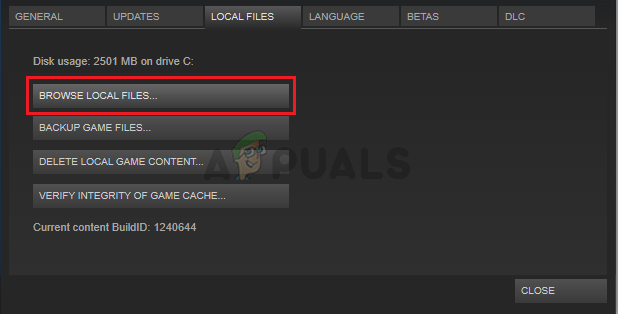 Просмотр локальных файлов в Steam
Просмотр локальных файлов в Steam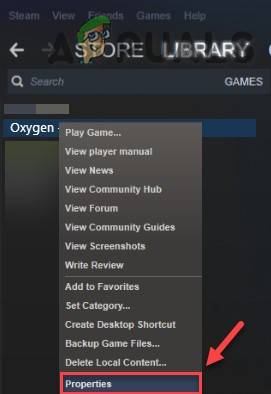 Доступ к экрану свойств затронутой игры
Доступ к экрану свойств затронутой игры Проверка целостности файлов игры
Проверка целостности файлов игры Введите appwiz.cpl и нажмите Enter, чтобы открыть страницу установленных программ.
Введите appwiz.cpl и нажмите Enter, чтобы открыть страницу установленных программ.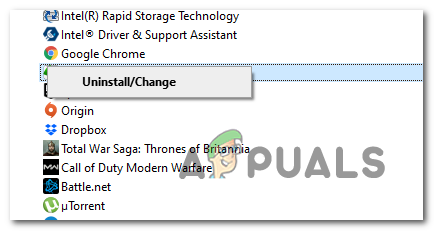 Удаление проблемной игры
Удаление проблемной игры